Ez az oktatóanyag bemutatja, hogyan fordíthat le szavakat, mondatokat vagy bekezdéseket iPhone, iPad és Mac készülékeken. Azt is megmutatjuk, hogyan használhatja az Élő szöveg funkciót a képeken található szövegek lefordításához.
Példaként a Safari használatával végigvezetjük a lépéseken. De mivel a fordítási funkció be van építve az operációs rendszerbe, használhatja az összes Apple-alkalmazásban is, például Jegyzetek, Fotók, Mail >, és egyebek. Sajnos ez nem működik minden harmadik féltől származó alkalmazással.
 Tartalomjegyzék elrejtés
Tartalomjegyzék elrejtés
A kiválasztott szavak és mondatok fordítása
iPhone-on vagy iPaden
Válassza ki a szót vagy mondatot, amelyet le szeretne fordítani. Meg kell jelennie egy menünek különféle opciókkal, például a Másolás, az Összes kijelölése és a Kijelölés keresése. Ha nem látja ezt a menüt, koppintson még egyszer a kiválasztott szóra. További lehetőségek megtekintéséhez koppintson a nyílra (>). Koppintson a Fordítás lehetőségre, és a képernyő aljától felfelé csúszik egy képernyő, amelyen az Ön fordítása látható. Innen hallhatja az eredeti kiválasztott szó kiejtését, valamint a fordítását. Ezenkívül ezen a képernyőn a fordítást másolhatja, módosíthatja a nyelvet, és hozzáadhatja ezt a fordítást a kedvencekhez (ami a jövőben elérhető lesz a Fordító alkalmazásban), vagy nyissa meg ezt a fordítást az Apple beépített Fordító alkalmazásában. 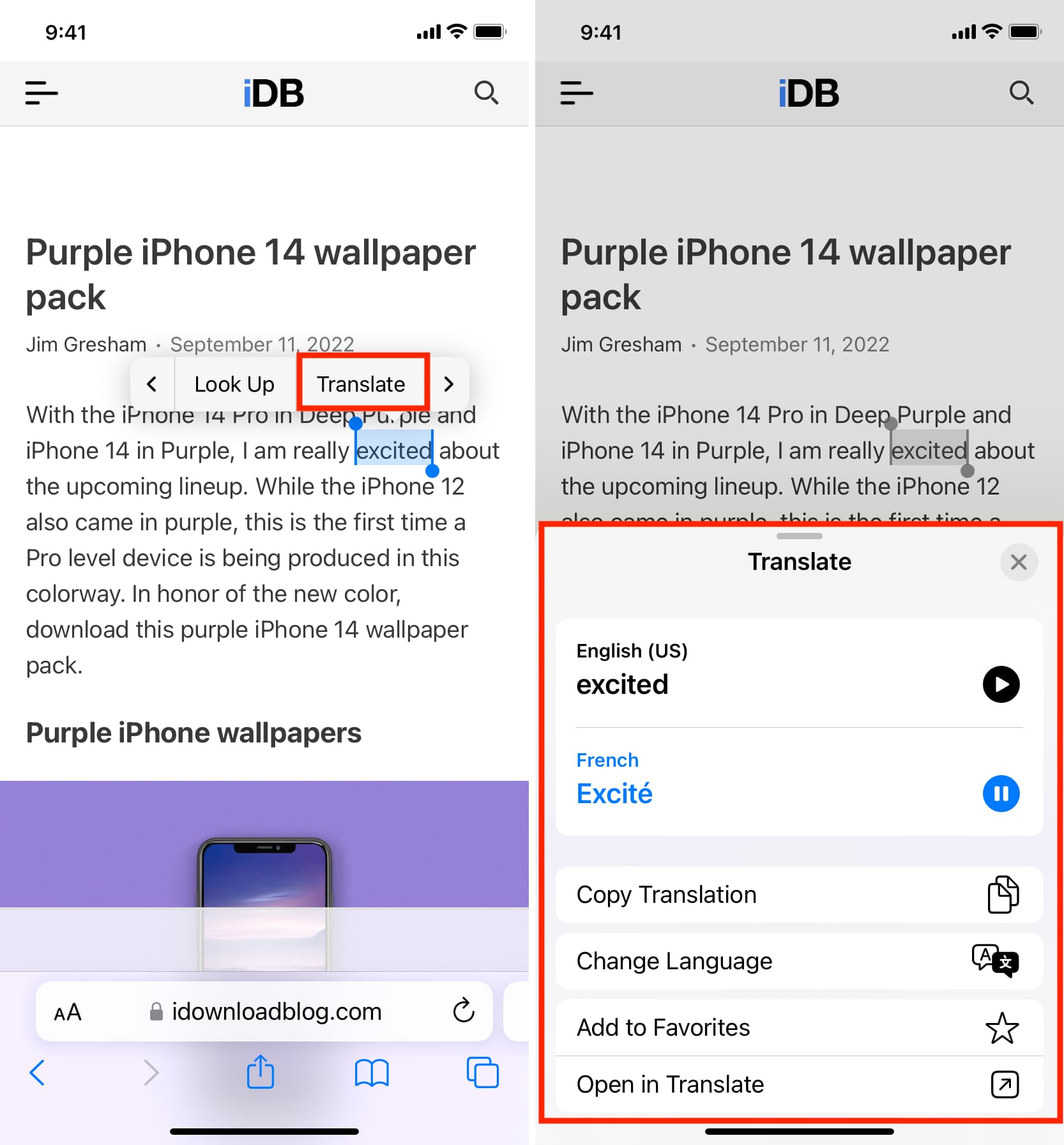
Mac rendszeren
Válassza ki a szót. Kattintson a vezérlőgomb vagy jobb gombjával a kiválasztott szóra, és válassza a Szó lefordítása lehetőséget.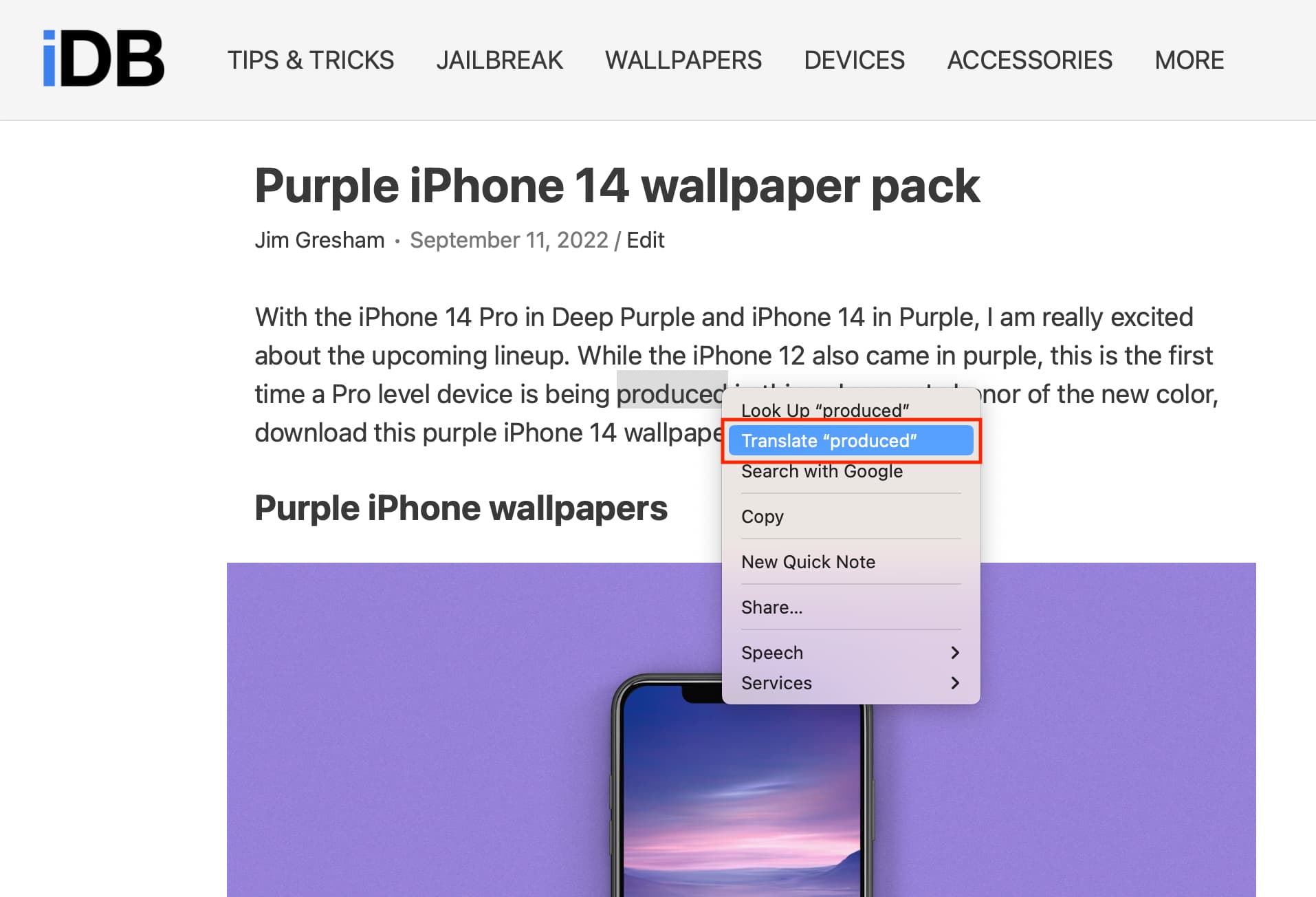 A fordítási előugró ablakban hallhatja a kiejtést, lemásolhatja a fordítást, vagy megváltoztathatja a nyelvet.
A fordítási előugró ablakban hallhatja a kiejtést, lemásolhatja a fordítást, vagy megváltoztathatja a nyelvet.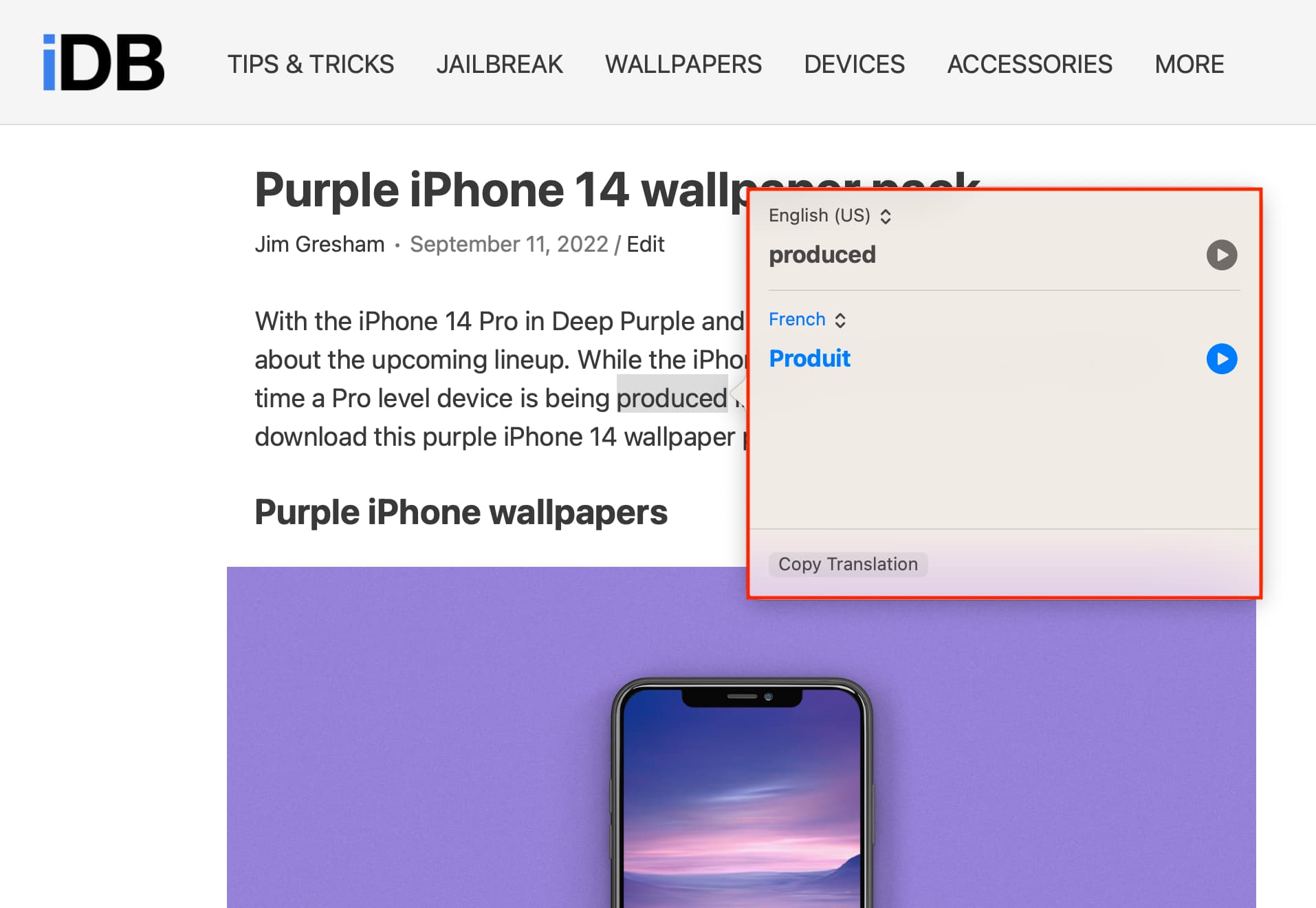
Kapcsolódó: Teljes oldal fordítása a Safari alkalmazásban iPhone, iPad és Mac rendszeren
A képen belüli szöveg lefordítása
iPhone vagy iPad készüléken
Az iOS 16 és az iPadOS 16 a Safari weboldal képfordításával bővült, amelyet a képek szövegének fordítására használhat élő szöveg használatával.
Nyissa meg a Safarit, és lépjen a lefordítani kívánt szöveget tartalmazó képre. Vigye az ujját a képen látható szövegre. Látnia kell, hogy a szöveg ki van jelölve az Élő szövegnek köszönhetően. Opcionálisan módosítsa a kijelölést több szöveg kiválasztásához. Végül érintse meg a nyilat (>), majd válassza a Fordítás lehetőséget. 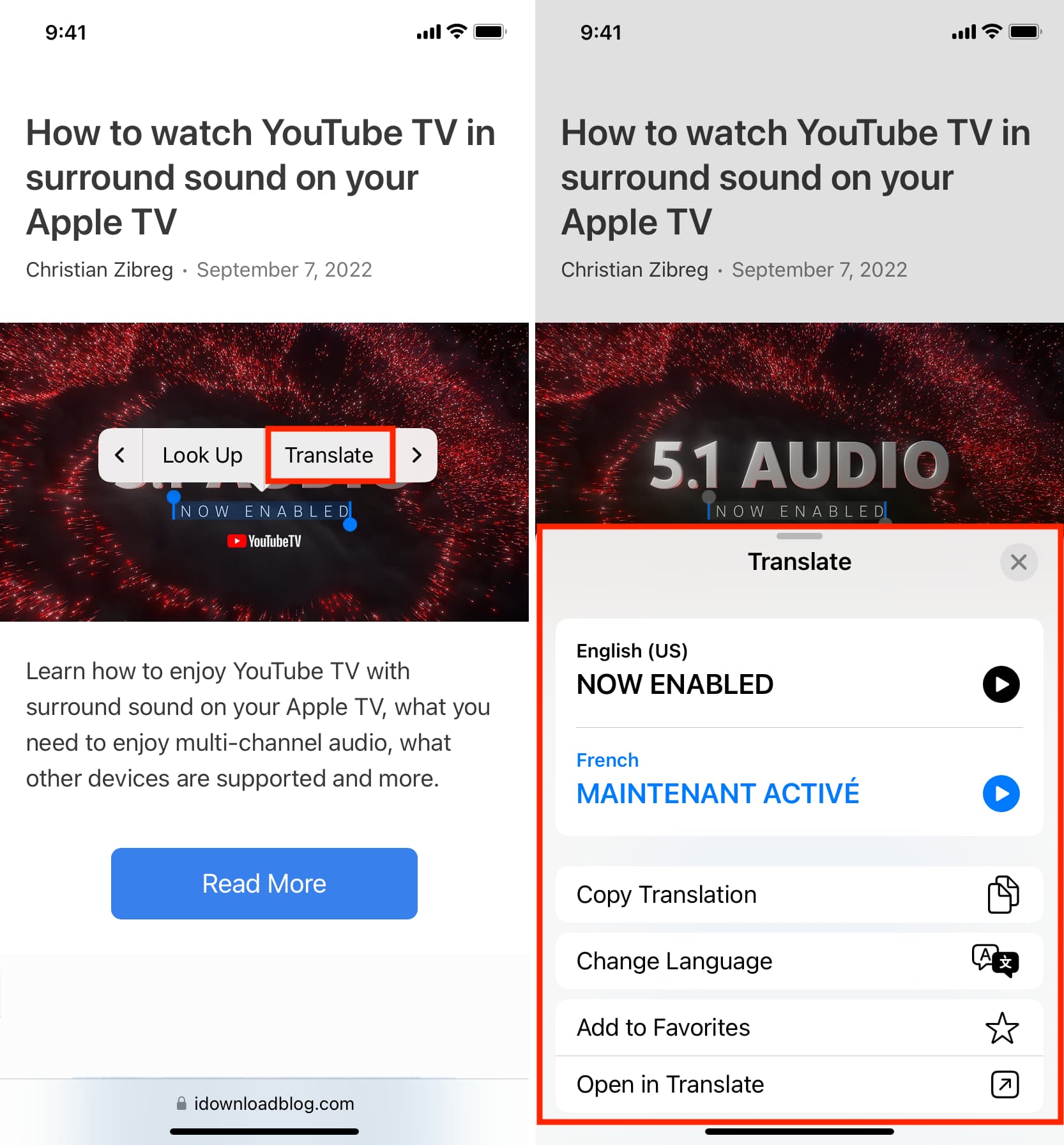
Ha a képen belüli szöveg túl kicsi, nyomja meg erősen a képet a Safariban, és válassza a Szöveg megjelenítése lehetőséget. Ennek meg kell nyitnia a képet teljes képernyőn, és ki kell jelölnie az összes szöveget. Mostantól könnyebben kiválaszthatja a kis szöveget a képen belül. A kijelölés után koppintson a nyílra (>), és válassza a Fordítás lehetőséget.
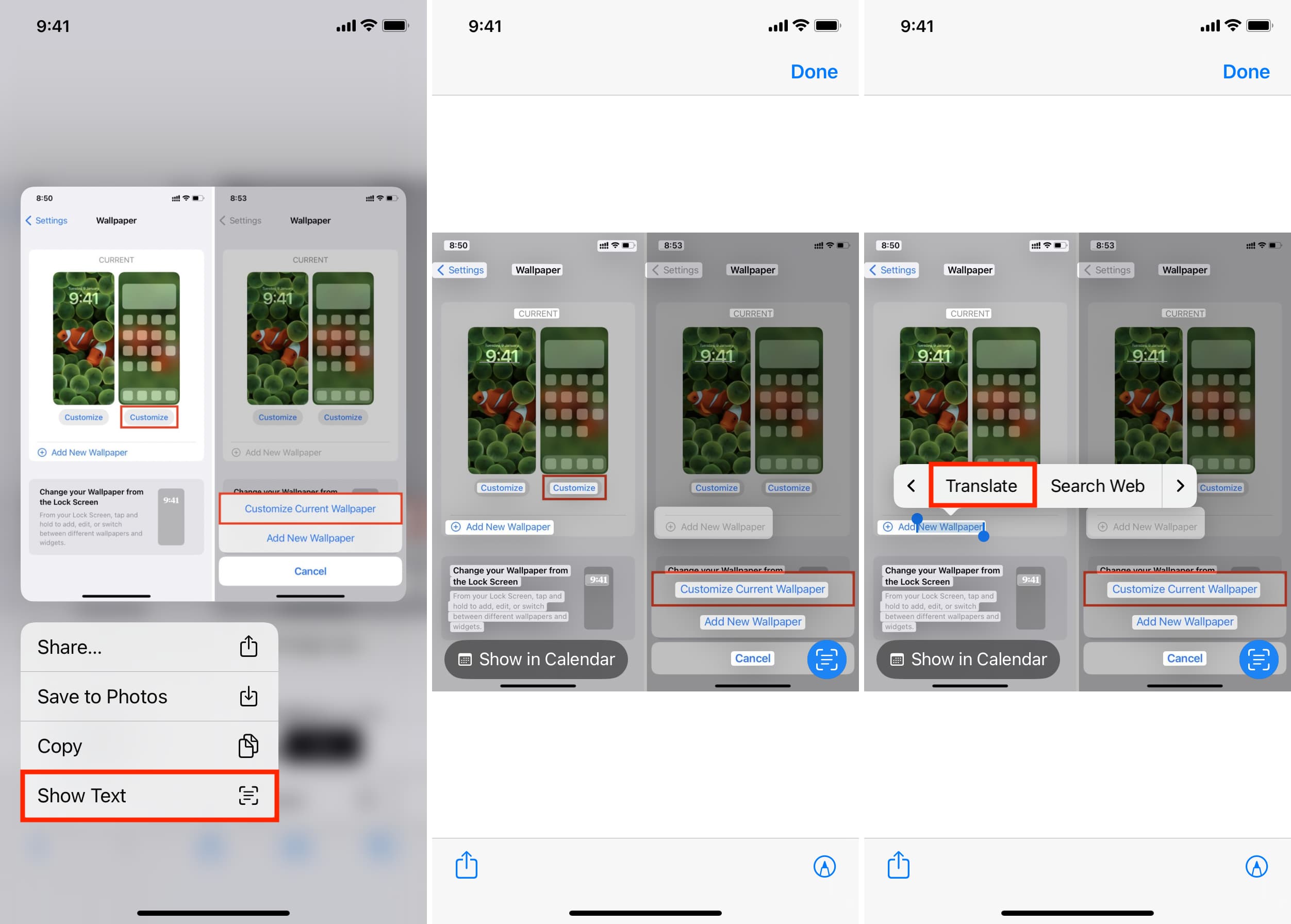
Mac rendszeren
Az iPhone-hoz és iPadhez hasonlóan a Safari Mac rendszeren is emellett megkapja a weboldal képeinek fordítását is, lehetővé téve a képen lévő szöveg lefordítását.
Vigye az egérmutatót a webképen belüli szövegre. A nyíl mutatójának választó ikonná kell változnia, és lehetővé kell tennie a szöveg kiválasztását. Néha, még ha nem is látja, hogy a mutató szövegválasztóvá változik, kijelölheti a szöveget a képen belül. Kattintson a Ctrl billentyűt lenyomva vagy a jobb gombbal a kijelölt szövegre, és válassza a Szó fordítása lehetőséget.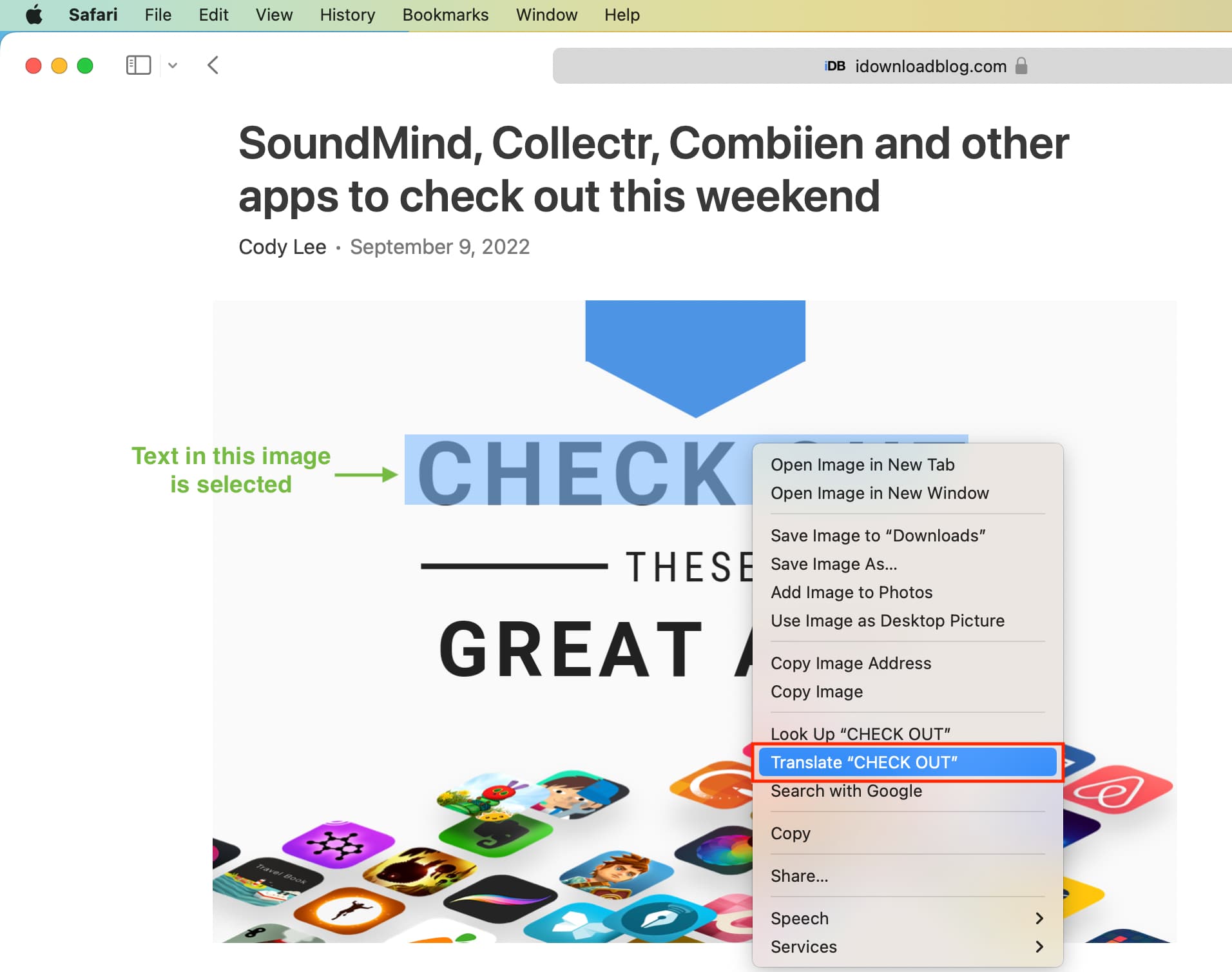 Azonnal látni fogja a fordítás. A Folytatás gombra kell kattintania, ha először használja a fordítást.
Azonnal látni fogja a fordítás. A Folytatás gombra kell kattintania, ha először használja a fordítást.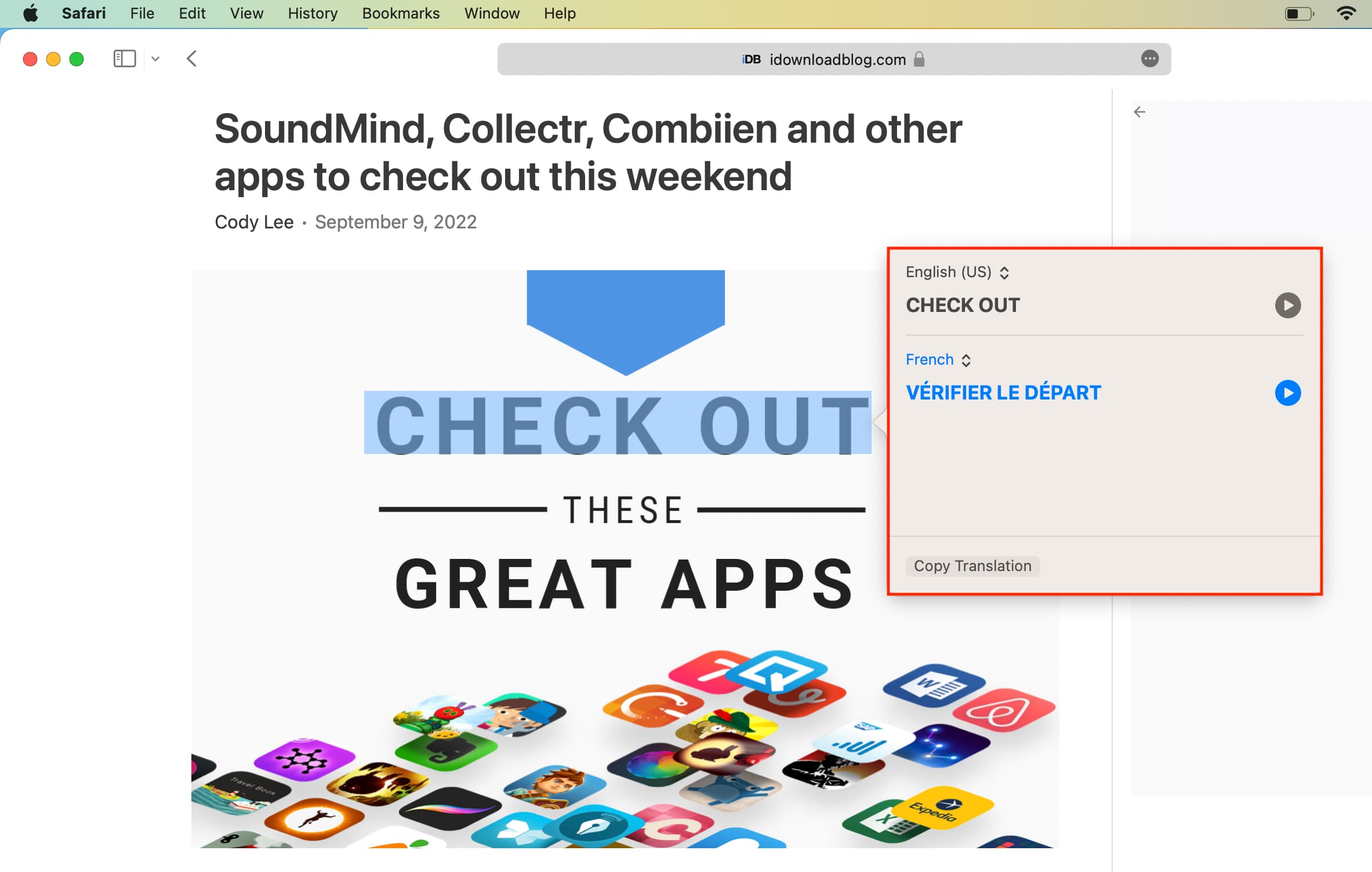
Így fordíthatja le a kiválasztott szó(ka)t, mondatokat , bekezdések vagy szöveg, amely a képen található iPhone, iPad és Mac rendszeren. Remélem, ez a kis oktatóanyag hasznos volt. Az Apple beépített fordítója mellett felfedezheti a legjobb harmadik féltől származó alkalmazásokat is szövegfordításhoz iOS rendszerben.
Kapcsolódó tippek:

